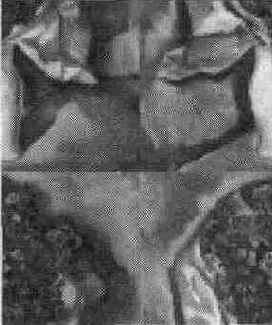Fractal Design Painter 5
Диалоговое окно Resize
Совет Мы не выставили метку Constrain File Size, сохранили прежнее разрешение (72 пиксела на дюйм) и таким образом ухудшили качество изображения, поскольку уменьшение холста произошло за счет изменения количества пикселов, содержащихся в файле изображения. Мы сделали это, чтобы не усложнять излагаемый материал, поскольку в наши планы не входит изложение методов подготовки изображения к печати. На самом деле при подобных операциях. чтобы не ухудшить качество изображения, следует выставлять контрольную метку Constrain File Size, изменять единицы измерения высоты и ширины холста на линейные размеры, например сантиметры или дюймы, затем вводить новые значения линейных измерений. Painter автоматически изменит разрешение, позволяющее сохранить всю изобразительную информацию файла, т.е. не изменять количество содержащихся в нем пикселов. Затем вы должны снять метку Constrain File Size и поменять разрешение на величину, с которой ваше устройство вывода дает наилучший результат. Разумеется, такое же измерение должно иметь и то изображение, в котором вы собираетесь использовать ваш будущий шаблон, иначе при его использовании вы получите узор с измененными линейными размерами.
3. Теперь определим файл с отмасштабиро-ванным изображением, как файл шаблона. Для этого выберите Art Materials, Pattern, Define Pattern. Теперь опция Define Pattern в меню Pattern помечена контрольной меткой — это значит, что изображение стало файлом шаблона и его можно редактировать так, чтобы на основе содержащегося в нем элемента можно было получить бесшовный узор.
4. Нажмите одновременно клавиши Shift и Пробел и, удерживая их, перемещайте курсор, который принял форму руки, в окне документа, пока в его центре не окажется шов склейки по всем четырем граням фрагмента шаблона, как это показано на Рисунок 10.52. Замаскировав этот шов, мы сделаем шаблон, полученный из изображения с вазой, бесшовным.